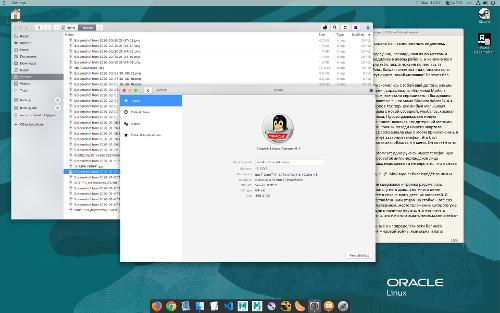Q4OS - это дистрибутив Linux для настольных компьютеров на основе Debian, разработанный для обеспечения классического пользовательского интерфейса (Trinity) или более современного рабочего стола Plasma. Не требователен к системным ресурсам.
Выпуски Q4OS, основанные на Debian Stable, являются LTS-версиями и поддерживаются обновлениями в течение 5 лет.
Новая серия 3.11 получает все исправления и полезности из недавнего обновления Debian Buster 10.4, критических исправлений безопасности и исправлений ошибок, а также содержит несколько улучшений, характерных для Q4OS.
Самое главное, что в списке приложений центра программного обеспечения Q4OS появилось множество новинок. Национальная конфигурация раскладки клавиатуры была улучшена. В дополнение к вышесказанному, в Q4OS 3.11 добавлены другие интересные усовершенствования, такие как выделенные установщики для браузеров Firefox 76 и Palemoon, а также накопительное обновление, охватывающее все изменения со времени предыдущей стабильной версии Q4OS 3 Centaurus.